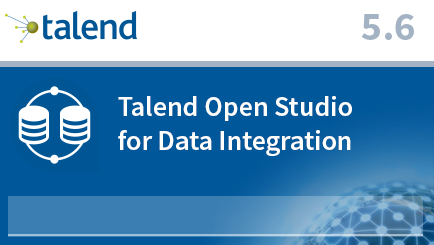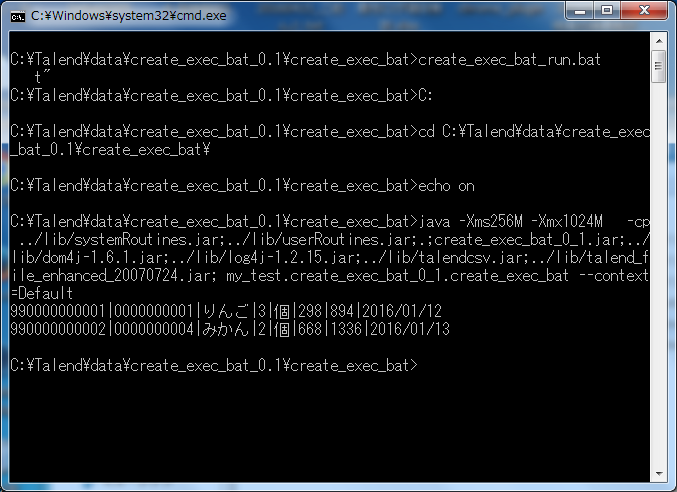はじめに
そういえば、今までいろいろTalendに関する記事を書いていきましたが、一度も実行可能形式(Talendの画面から起動するんじゃなくてダブルクリックとかで実行できるように)にしたことがありませんでした。
というわけで、今回は作ったジョブをビルドして単体で動くような形にする、というところまでやっていきます。
今回作ったジョブ
一応、今回作ったジョブは、Talend入門2で作成した簡単なcsv変換ジョブがベースの、とても簡素なものです。
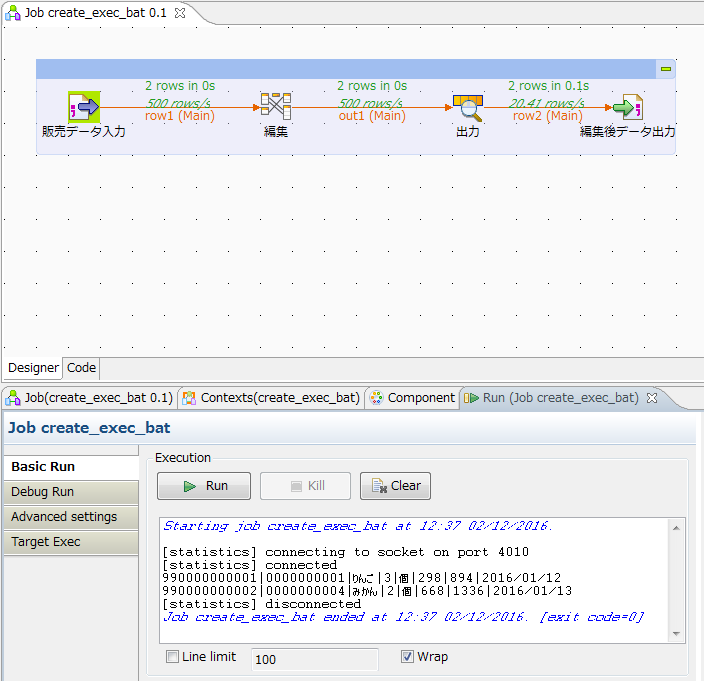
実行すると、販売データcsvを読み込んで、少しの項目編集を行ってcsvを出力します。
微妙に入門2の時からは変えていて、File name/Streamの部分をcontextに外出ししています。(contextについてはこちらの記事で)
記事タイトルにもありますが、今回は外部からパラメータを与えられるように、contextにしておきました。
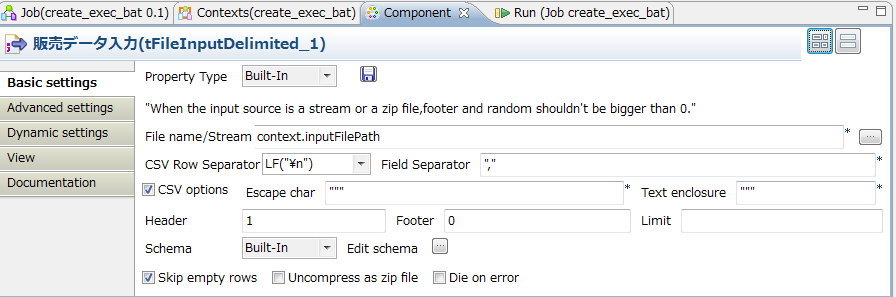
ジョブを実行可能形式として出力する
それでは、このジョブを実行可能形式として出力してみます。
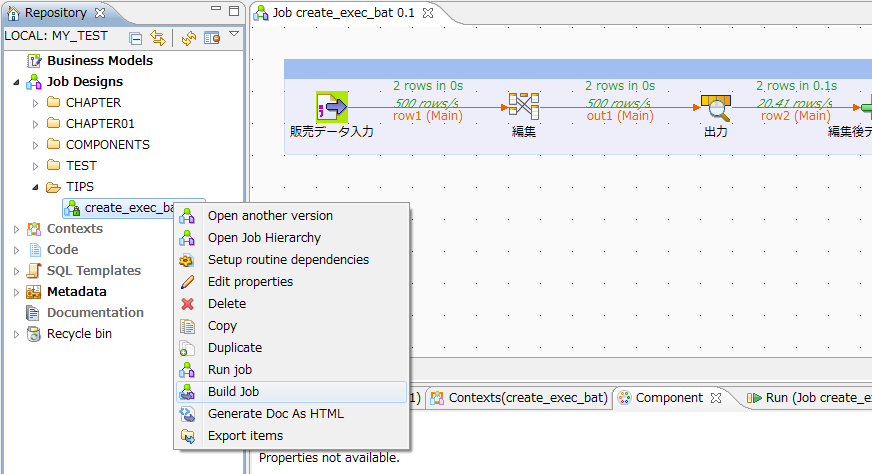
リポジトリ(Repository)から出力したジョブを右クリック⇒BuildJobします。
(日本語メニュー化している場合でも、項目の並び順とアイコンは変わらないはずなので読み替えてください)
すると、出力時設定ウインドウが表示されますので、お好みで設定します。
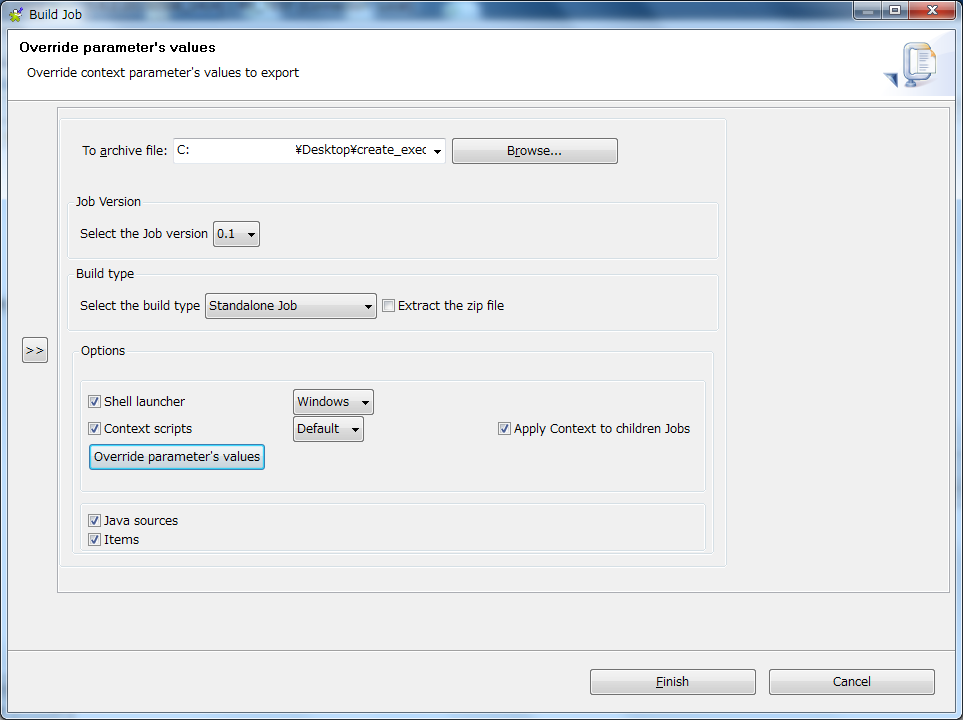
- To archve file
- 出力するファイル名を指定します。そのままでokです。
- Job Version
- ジョブのバージョンです。私はTalend内でジョブ管理はしていないのでこのまま。している方は好きなものを選びます。
- Build Type
- 今回は、このジョブ単体で動かせる形式にしたいので、Standalone Jobを選択します。他にもwarなどが指定できるようです。
- Shell launcher
- 実行想定するOSを選択します。今回はWindows環境ですのでWindowsを選択します。
- Context scripts
- 使用するコンテキスト環境を選択します。
- Apply Context to children
- 子ジョブにコンテキストを引き継ぐか、というチェックのようです。普通は一貫したコンテキストを引き継ぐと思うのでチェック。
- Override parameter’s value
- コンテキストの値を上書き指定できます。今回は特になし
私の場合は上記のように設定しています。環境によってお好みで変えてください。
設定が完了したら、Finishボタンを押下すると、ジョブがエクスポートされます。
エクスポートが完了したら、ファイルを解凍します。
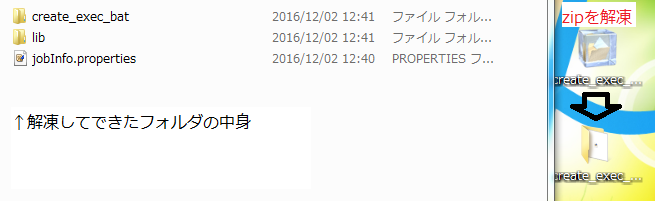
解凍してできたフォルダの、create_exec_bat/create_exec_bat_run.bat がジョブを起動するためのバッチファイルです。
あとはただのbatファイルですので、ダブルクリック実行でも良いですし、標準出力されたログをゆっくり見たいのであればコマンドプロンプトから.batをキックすればよいと思います。
ちなみに、コマンドプロンプトから実行すると、下記のようになります。
1コマンドごとコンソール出力されて見づらいですが、ちゃんと動作していることが分かります。
おわりに
今回は一旦ここまでにします。
次回(又は記事の続き)は、今回作成した.batファイルを編集して、外部からパラメータを与えたり、ということをやっていこうと思います。
今回は以上です!